-
Tất cả
-
Học tập
-
 Lớp 1
Lớp 1
-
Lớp 2
-
 Lớp 3
Lớp 3
-
Lớp 4
-
Lớp 5
-
Thi vào 6
-
Lớp 6
-
Lớp 7
-
 Lớp 8
Lớp 8
-
Lớp 9
-
Thi vào 10
-
Lớp 10
-
 Lớp 11
Lớp 11
-
Lớp 12
-
Thi THPT QG
-
Thi ĐGNL
-
Đề thi
-
 Thi IOE
Thi IOE
-
 Thi Violympic
Thi Violympic
-
 Trạng nguyên Tiếng Việt
Trạng nguyên Tiếng Việt
-
Văn học
-
Sách điện tử
-
Học tiếng Anh
-
 Tiếng Nhật
Tiếng Nhật
-
Mầm non
-
Cao đẳng - Đại học
-
Giáo án
-
Bài giảng điện tử
-
Cao học
-
Tài liệu Giáo viên
-
Công thức toán
-
-
Tài liệu
-
Hướng dẫn
-
Khắc phục lỗi Google Play không hoạt động
Đối với người dùng Android thì hầu hết các ứng dụng đều được tải về từ Google Play Store hay thường được gọi là cửa hàng Google Play (CH Play). Nhưng sau một thời gian sử dụng bạn có thể gặp phải tình trạng không truy cập được Google Play, bị văng bị thoát ra ngoài đột ngột khi đang truy cập ứng dụng có thể kèm theo thông báo lỗi ngoài màn hình.
Tình trạng này gây khó chịu với người dùng vì nó thường xảy ra khi ta đang cần tải ứng dụng về điện thoại ngay lập tức. Vậy làm thế nào để khắc phục? Download.vn xin đề xuất một vài thủ thuật đơn giản, giúp bạn nhanh chóng giải quyết vấn đề Google Play không hoạt động.
Cách 1: Khởi động lại thiết bị
Đơn giản nếu điện thoại của bạn hoạt động quá nhiều hoặc đối với một số dòng máy đã hoạt động lâu hay gặp tình trạng "đơ" thì bạn có thể xóa Ram và khởi động lại thiết bị Android của mình.
Cách 2: Xóa bộ nhớ Cache
Bạn có thể xóa bộ nhớ lưu trữ dữ liệu tạm thời của Google Play. Bạn thực hiện theo thứ tự sau: Truy cập vào mục cài đặt (Settings) trên điện thoại > Chọn Nhiều hơn > Quản Lý Ứng dụng > Tìm Cửa hàng Google Play (Google Play Store) > Xóa bộ nhớ đệm (Clear Cache).
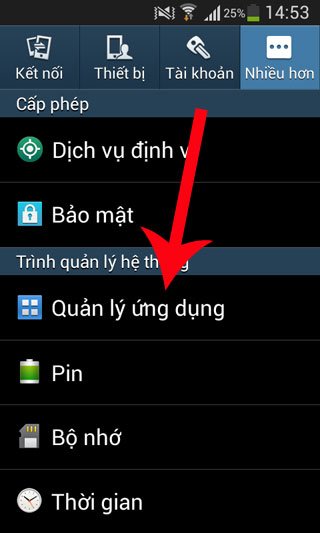
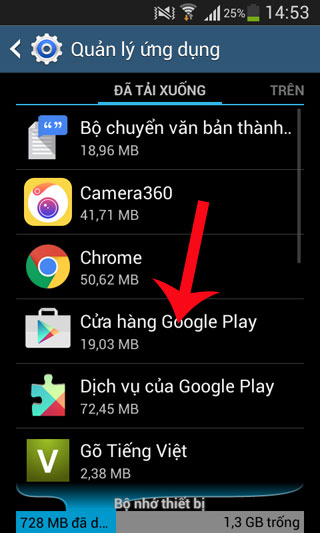
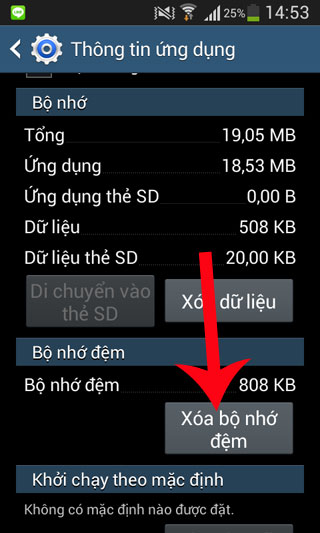
Cách 3: Xóa dữ liệu
Nếu cách trên không hoạt động, bạn có thể xóa dữ liệu trên CH Play. Tuy nhiên cách này sẽ xóa đi các thiết lập của ứng dụng. Để xóa dữ liệu, bạn làm tương tự như trên tuy nhiên bước cuối cùng thì bấm vào xóa dữ liệu (Clear Data).
Cách 4: Gỡ bỏ Google Play Store Update
Có thể do phiên bản cập nhật CH Play mới nhất bị lỗi, trong trường hợp này bạn có thể gỡ bỏ phiên bản cập nhật và quay lại sử dụng phiên bản gốc. Thường thì cái gì là gốc và được cài đặt sẵn trong ứng dụng cũng ổn định nhất. Sau khi gỡ cài đặt, bạn có thể cập nhật lại như bình thường. Đi tới Cài đặt trên thiết bị > Chọn Nhiều hơn > Chọn Quản Lý Ứng Dụng > Chọn Cửa Hàng Google Play > Gỡ cài đặt cập nhật.

Cách 5: Xóa dữ liệu Cache trên Google Play Services
Bạn hãy thử xóa dữ liệu Cache trên Google Play Services. Bạn cũng đi tới mục cài đặt > chọn Nhiều hơn > chọn Quản Lý Ứng dụng > Chọn Dịch vụ của Google Play (Google Play Services) > chọn xóa bộ nhớ đệm (Clear Cache)
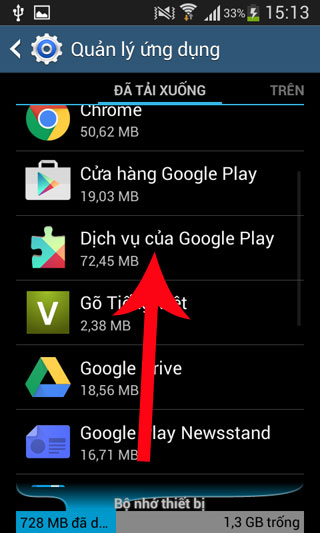
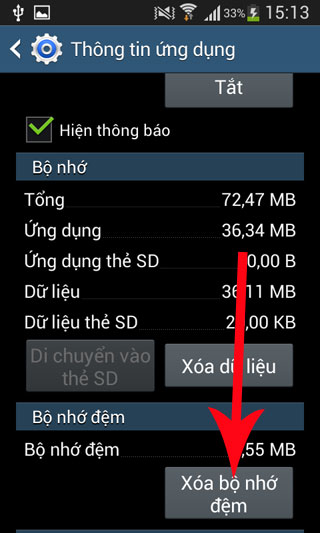
Cách 6: Xóa tài khoản Google và phục hồi
Đôi khi Google Play bị lỗi là do chính tài khoản Google của bạn. Bạn hãy thử xóa tài khoản và phục hồi lại. Truy cập vào Cài đặt trên điện thoại > chọn Tài Khoản (Accounts) > Trong các tài khoản trên màn hình bạn cần chọn tài khoản Google > chọn Xóa tài khoản (Remove Accounts).
Để phục hồi, bạn thực hiện các thao tác tương tự, vào Cài đặt > Tài khoản > Thêm tài khoản Google.

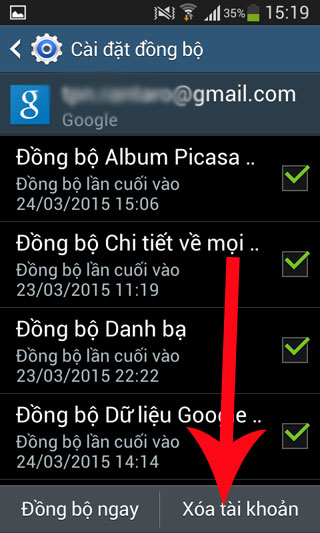
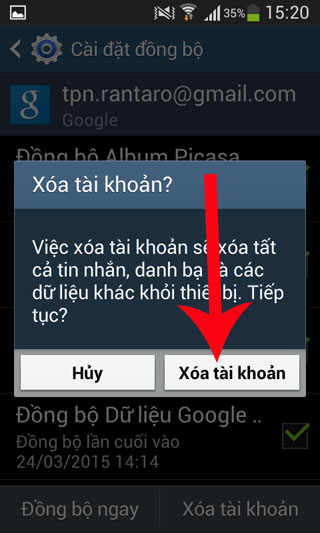
Cách 7: Khôi phục cài đặt gốc
Nếu các cách trên không hoạt động, bạn có thể thực hiện khôi phục cài đặt gốc. Tuy nhiên việc này có thể khiến các dữ liệu trong máy bị mất. Vì thế cần lưu ý lưu lại dữ liệu quan trọng trước khi khôi phục.
Từ mục cài đặt trong thiết bị > Tài khoản > Sao lưu và cài đặt lại (Back up and Reset) > Chọn sao lưu và cài đặt lại.
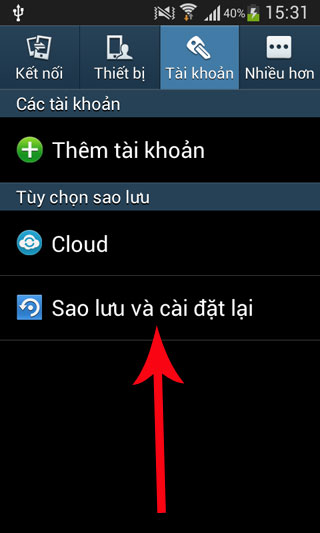
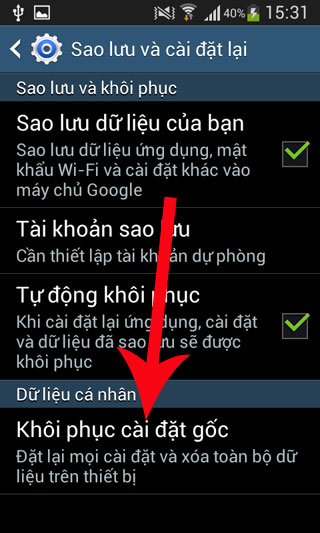
Trên đây là một số cách đơn giản giúp bạn nhanh chóng khắc phục tình trạng Google Play Store không hoạt động.
Xem thêm bài viết khác
-
Cách tải ứng dụng từ Google Play trên điện thoại Android
-
Cách khắc phục lỗi "Unfortunately, the process com.google.process.gapps has stopped" trên Android
-
Cách sửa lỗi không tải được ứng dụng trên Google Play
-
Cách cài đặt file XAPK cho giả lập Nox Player
-
Cách cài đặt file XAPK cho điện thoại Android
-
Mẹo sử dụng kho ứng dụng Google Play hiệu quả
-
Cách dùng thử ứng dụng Android trước khi phát hành trên CH Play
-
Cách tắt/bật chức năng mua ứng dụng trên Android
-
Cách tải và cài CH Play (Google Play Store) trên điện thoại Android
-
Các lỗi thường gặp trên CH Play và cách khắc phục-P1
-
Cách tải file APK về máy tính không dùng phần mềm
-
Mua ứng dụng trên CH Play bằng tài khoản Viettel
Theo Nghị định 147/2024/ND-CP, bạn cần xác thực tài khoản trước khi sử dụng tính năng này. Chúng tôi sẽ gửi mã xác thực qua SMS hoặc Zalo tới số điện thoại mà bạn nhập dưới đây:
Nhiều người quan tâm
-

Cách tải file IPA cho iPhone, iPad
100+ -

Hướng dẫn sửa lỗi không ghi âm được trên điện thoại Android
100+ -

Hướng dẫn xem lại tất cả ứng dụng đã tải trên CH Play, AppStore
100+ -

Cách tìm file đã tải về trên iPhone, iPad
100+ -

Làm thế nào để nâng cấp iOS khi iPhone đầy bộ nhớ?
100+ -

Cách gỡ Face ID trên các ứng dụng của iPhone
100+ -

Hướng dẫn vẽ tay trực tiếp lên hình ảnh trên điện thoại
100+ -

Cách chiếu màn hình Android lên PC / Mac không cần root máy
100+ -

Cách xem dự báo thời tiết hôm nay, xem lịch Âm trên Zalo
100+ -

Cách chuyển ảnh bất kỳ thành ảnh Live Photo trên iPhone
100+
Có thể bạn quan tâm
-

Cách sử dụng hiệu ứng AR trên Instagram
100.000+ -

Hướng dẫn chỉnh sửa âm thanh bằng Audacity cho người mới bắt đầu
50.000+ -

Hướng dẫn cài đặt và đăng nhập tài khoản VietSchool
50.000+ -

Cách tạo phòng để chơi cùng bạn bè trong Mini World: Block Art
10.000+ 2 -

Cách gọi điện thoại miễn phí trên Zalo
10.000+ -

Vietinbank iPay: Hướng dẫn đăng ký và sử dụng tài khoản Vietinbank
10.000+ -

Hướng dẫn cài đặt và sử dụng Free Pascal
50.000+ -

Chuyển văn bản thành giọng nói với 'chị Google'
100.000+ 3 -

Cách tải và cài đặt Liên Minh Huyền Thoại: Tốc Chiến cho Android và iOS
100.000+ -

Cách đặt tên game hay Free Fire, Liên Quân, PUBG Mobile...
1M+ 4
































